Come disattivare le notifiche su Android

Le notifiche sono eccezionali e il sistema di notifica di Android è probabilmente il migliore in circolazione. Ma se arriva un momento in cui non hai bisogno di tutte quelle notifiche, ecco come chiuderle.
Poiché Android è disponibile gratuitamente per i produttori per il download e la personalizzazione, la modifica delle impostazioni di notifica potrebbe essere leggermente diversa tra varie versioni e build del produttore del sistema operativo. Di conseguenza, interromperà la nostra discussione relativa alla disattivazione delle notifiche in diverse categorie basate sui dispositivi più popolari e sui build esistenti. Prima, però, diamo uno sguardo a come mettere a tacere temporaneamente le notifiche con la Do Not Disturb di funzionalità che è abbastanza coerente tra costruisce.
Usa Do Not Disturb per temporaneamente Silenzio Notifiche
Quando si tratta di Do Not Disturb su Android, non è sempre stato chiaro cosa ci si può aspettare da queste impostazioni. Fortunatamente, a partire dalla versione più recente del sistema operativo, Google sembra essersi stabilito sulla funzionalità.
L'essenza è fondamentalmente questa: quando hai abilitato Do Not Disturb (spesso abbreviato semplicemente come DND), le tue notifiche arrivano, ma non fare suoni L'eccezione qui è qualsiasi app che hai impostato in modalità Priorità. Quelli possono ancora emettere suoni.
Allo stesso modo, puoi impostare specifici contatti come "Speciali" e quindi consentire a messaggi o chiamate da tali contatti di ignorare le restrizioni Non disturbare. Per fare ciò, basta toccare la stella accanto al nome del contatto nell'app Contatti.
Quindi, nel menu Impostazioni> Suoni> Non disturbare> Solo priorità consente (etichettato come "Consenti eccezioni" sui dispositivi Samsung), impostare le opzioni Messaggi e Chiamate su "Solo dai contatti speciali" (o "Solo contatti preferiti" su Samsung).
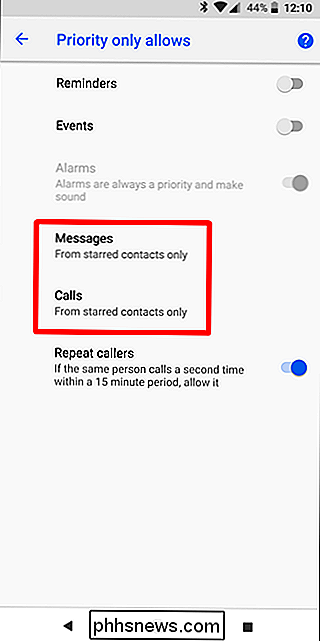
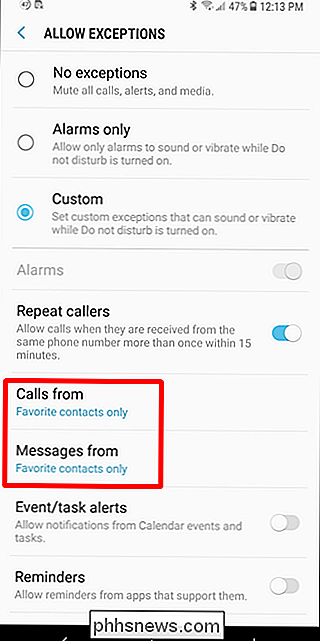
Puoi anche impostare i tempi automatici Non disturbare, che sono ottimi per le ore notturne.
Disattiva le notifiche sullo stock Android
Android simile a quello che si trova sui telefoni Nexus e Pixel (tra gli altri) - è la versione più pura di Android disponibile. E 'Android come previsto da Google
associati:. Come utilizzare nuovi canali di notifica di Android Oreo per Ultra-granulare Notifica di personalizzazione
Detto questo, notifiche ritocchi sono diversi tra le varie versioni, soprattutto quando si tratta di più recente versione del sistema operativo: Android 8.x (Oreo). Oreo ha ricevuto una profonda revisione dell'intero sistema di gestione delle notifiche, quindi è radicalmente diverso rispetto ai suoi predecessori. Mentre questo post si concentra esclusivamente su come disabilitare le notifiche, abbiamo anche uno sguardo molto più dettagliato su come utilizzare i canali di notifica di Oreo per un controllo più granulare.
Disattiva le notifiche su Android 8.x (Oreo)
Per disattivare notifiche delle app su Android Android Oreo, abbassa la schermata delle notifiche, quindi tocca l'icona a forma di ingranaggio per accedere al menu Impostazioni. Da lì, scegli l'impostazione "App e notifiche".
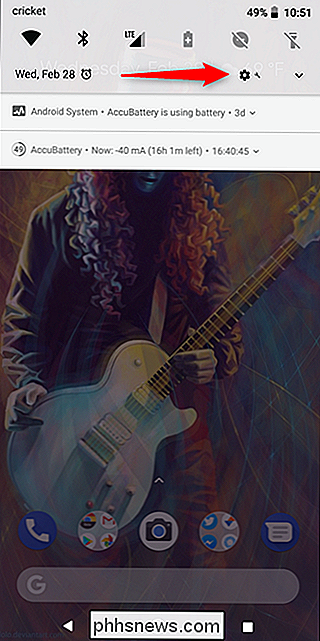
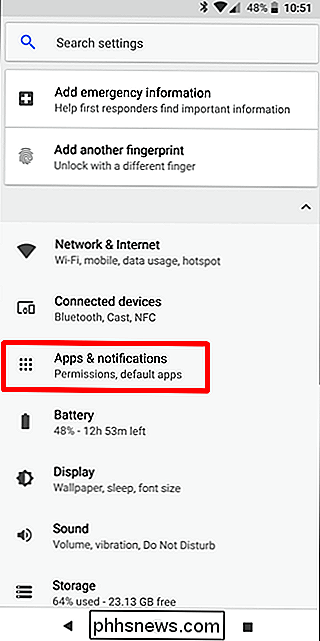
Seleziona l'opzione "Notifiche".
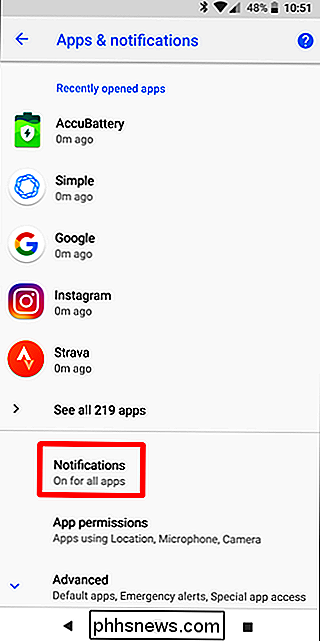
La voce in alto qui probabilmente mostra che le notifiche sono "On per tutte le app": è l'impostazione predefinita. Tocca per accedere all'elenco di tutte le app installate sul telefono, insieme alle impostazioni di notifica di ogni app.
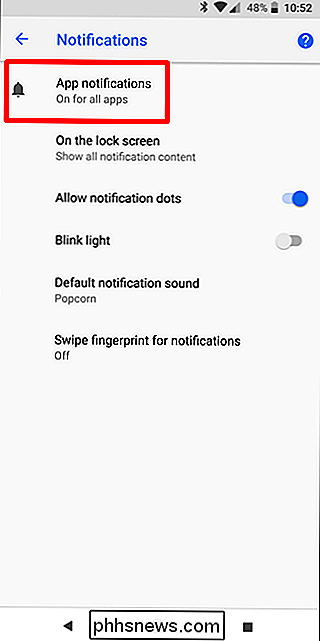
Ogni app ha le sue opzioni di notifica individuali, quindi tocca l'app che desideri controllare e quindi attiva il cursore "On" in posizione off. Ciò disabilita completamente tutte le notifiche per quella particolare app.
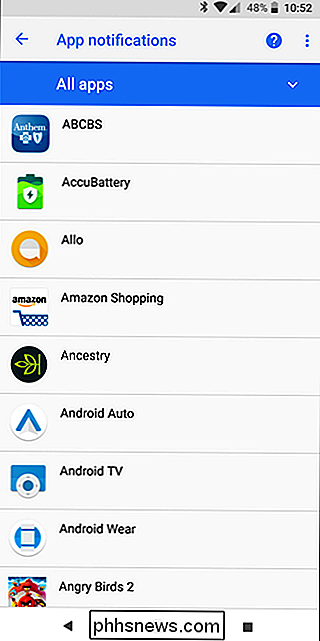
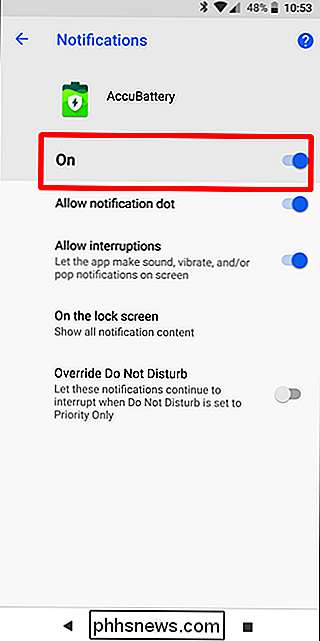
Basta ripeterla su ogni app per cui vuoi disattivare le notifiche.
Come disattivare le notifiche su Android 7.x (Nougat)
Abbassa la notifica ombreggiatura, quindi toccare l'icona a forma di ingranaggio per accedere al menu Impostazioni. Da lì, scorrere verso il basso e scegliere l'impostazione “Notifiche”
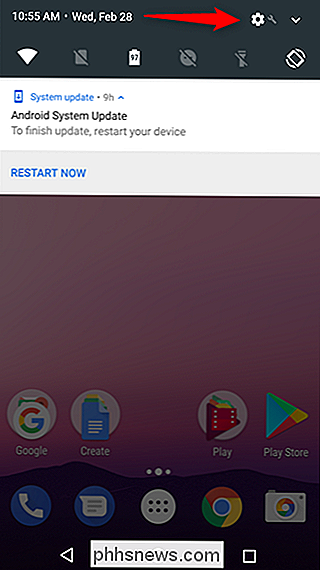
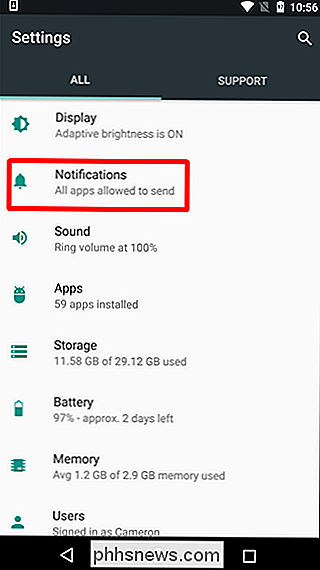
associati:. Come gestire, personalizzare e blocco notifiche di Android Torrone
Da questo punto, basta toccare ogni voce app per modificare le sue opzioni di notifica . Per disabilitare completamente le notifiche di un'app, attivare l'opzione “Blocca tutto” in posizione ON.
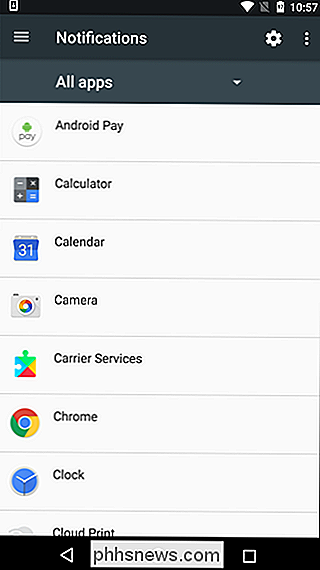
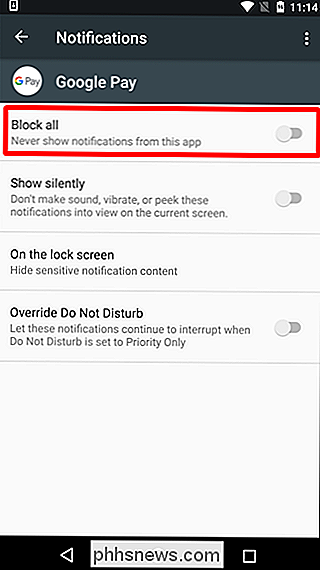
Ripeti che su ogni applicazione per il quale si desidera disattivare le notifiche.
Come disattivare le notifiche su Android (6.x marshmallow)
Sui dispositivi Marshmallow, è necessario abbassare l'ombreggiatura di notifica due volte per esporre il pulsante cog, che è possibile toccare per andare al menu Impostazioni.
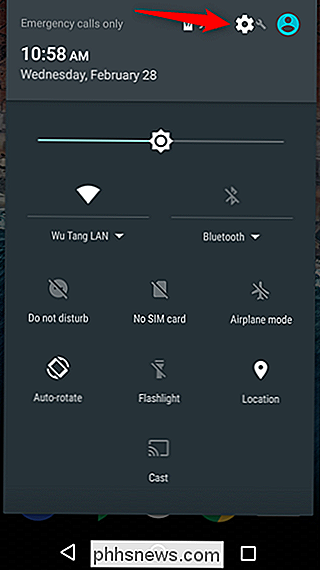
Nel menu "Impostazioni", toccare "Suono" & Notifica ", quindi scorri verso il basso fino a visualizzare la voce" Notifiche app ". Tocca.
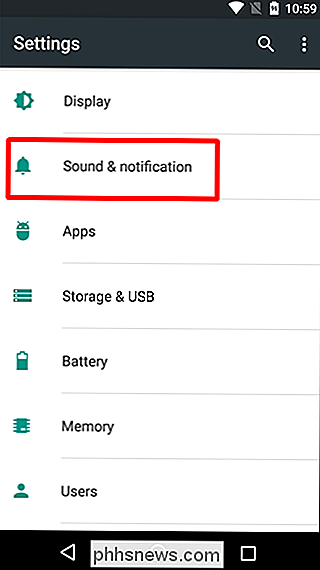
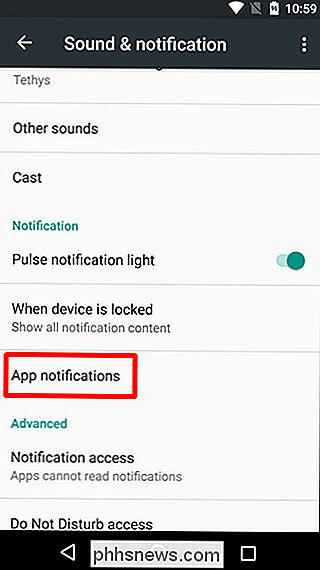
Tocca ciascuna app per visualizzare le relative opzioni di notifica. Per disabilitare le notifiche per un'app, attiva "Blocca tutto" e attiva la posizione On.
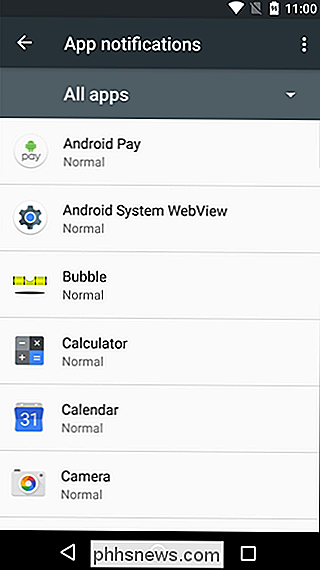
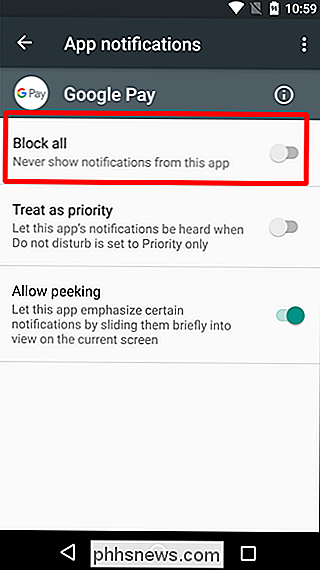
Fatto e fatto - fallo in tutte le app per le quali non desideri ricevere notifiche.
Disattiva le notifiche su Samsung Galaxy Dispositivi
Samsung gestisce le impostazioni di notifica in modo leggermente diverso rispetto ai dispositivi Android, soprattutto perché a Samsung piace cambiare tutto nel sistema operativo per adattarlo al suo marchio.
Ai fini di questo post, andremo solo per visualizzare il build Android 7.x di Samsung (Nougat), che è attualmente disponibile nelle varianti Galaxy S7 e S8.
Tirare verso il basso l'area notifiche, quindi toccare l'icona a forma di ingranaggio. Nel menu "Impostazioni", tocca la voce "Notifiche".
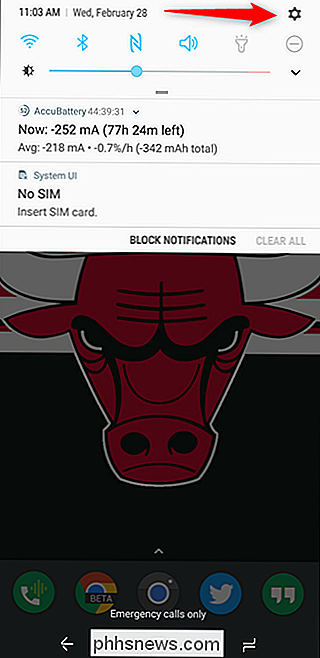
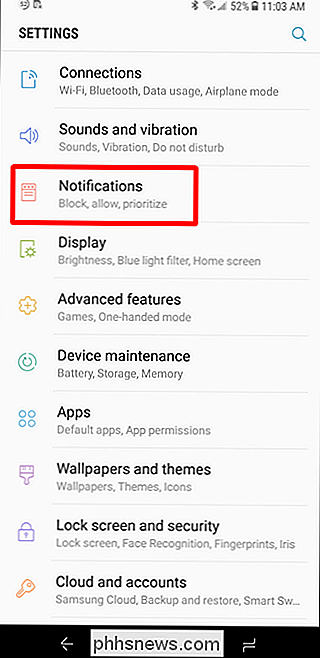
Ecco dove Samsung fa bene: se non vuoi nessuna notifica su questo dispositivo, basta disattivare l'opzione "Tutte le app". Le notifiche di Boom-all sono disabilitate. Altre versioni di Android dovrebbero prendere nota.

Dopo aver disattivato le notifiche per tutte le app, puoi passare e abilitare semplicemente le app a cui vuoi notificarti. Basta spostare l'interruttore di un'app sulla posizione On per abilitare le notifiche.
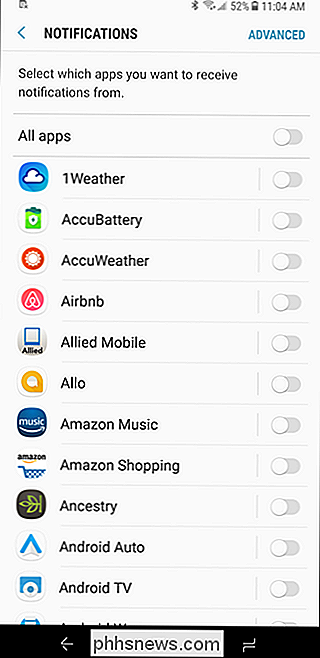
Questa potrebbe essere l'unica volta che mi senti dire questo, ma penso che Samsung sia riuscita ad avere ragione su Android. Onestamente, hanno ottenuto anche le impostazioni di notifica di tutti gli altri sistemi operativi. Disattivare tutte le app in una volta è fantastico, ma anche essere in grado di disattivare tutte le app e quindi abilitare solo quelle che desideri è un enorme risparmio di tempo.
Suggerimenti per un controllo di notifica granulare più
CORRELATO: Come utilizzare i nuovi canali di notifica di Android Oreo per la personalizzazione delle notifiche ultra granulare
Come accennato in precedenza, Android Oreo consente un controllo delle notifiche incredibilmente granulare per la maggior parte delle app utilizzando una nuova funzionalità denominata Canali di notifica, che consente essenzialmente agli sviluppatori di raggruppare tipi di notifiche insieme nelle loro app. Puoi quindi impostare diversi livelli di importanza per questi gruppi di notifica.
Ma se utilizzi una build pre-Oreo come Marshmallow / Nougat o un telefono Samsung, ci sono ancora alcune cose che puoi fare per ottenere un controllo migliore sul tuo Impostazioni di notifica del telefono.
Quando si accede alla pagina di notifica di ciascuna app, prestare particolare attenzione alle opzioni altro rispetto alla funzione Blocca. Qui ci sono alcune risorse preziose che ti consentono di fare di più con le notifiche.
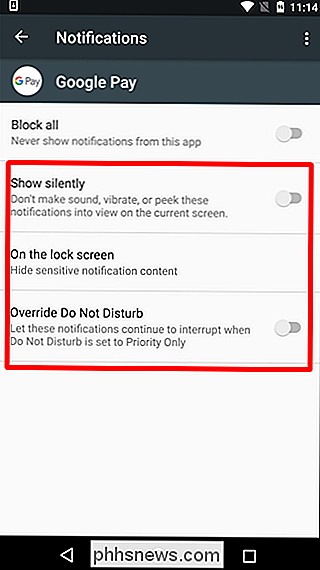
CORRELATO: Come nascondere le notifiche sensibili sul tuo schermo di blocco Android
E la buona notizia è che queste opzioni sono per lo più le stesse Versioni di Android e build del produttore (di nuovo, salvo per Oreo), dove ottieni alcune fantastiche opzioni:
- Mostra silenziosamente: Questo consentirà comunque di ricevere notifiche, ma non emetteranno un tono udibile.
- On Lock Screen: L'opzione per mostrare tutti, alcuni o nessun contenuto da quella particolare app sulla schermata di blocco.
- Sovrascrivi Non disturbare / Imposta come priorità: In questo modo si bypassano tutte le impostazioni di Non disturbare e "costringe" l'app a emettere un suono e accendere lo schermo quando arriva una notifica. Usalo per le tue app più importanti.
Come smettere di infastidire messaggi e telefonate
Se stai riscontrando un problema con messaggi di spam o telefonate, non è necessario bloccare le notifiche per tali app. Ci sono un paio di cose che puoi fare invece.
Se sono solo fastidiosi testi o telefonate di cui vuoi liberarti, puoi bloccare manualmente quei numeri abbastanza facilmente. Ecco dove inizierei.
Se hai un problema con lo spam, tuttavia, hai un paio di altre opzioni. Il dialer in azione Android può rilevare automaticamente e avvisare l'utente di potenziali chiamate spam. Puoi abilitare questa opzione in Impostazioni> ID chiamante e spam; è sufficiente attivare questa opzione su
Se ti trovi su un altro telefono o desideri un controllo ancora maggiore, ti consigliamo di utilizzare Mr. Number, un'app per il blocco dello spam ben considerata.
Come accennato in precedenza, il sistema di notifica di Android è facilmente una delle sue più potenti funzionalità. Con queste modifiche, puoi trarne il meglio per la tua situazione specifica. Roba molto bella.

Come risolvere Crackling o Popping Sound su un PC Windows
Crackling, popping e altri problemi audio possono verificarsi per una serie di motivi. Potrebbe essere possibile risolvere il problema regolando le impostazioni del dispositivo audio, aggiornando il driver audio o bloccando un altro dispositivo hardware che interferisce. Ecco alcune cose da provare. Prima di iniziare a scherzare con le impostazioni, vale la pena controllare l'hardware stesso.

Come riaprire le schede chiuse su un iPhone o iPad
I moderni browser per dispositivi mobili ti consentono di riaprire le schede che hai chiuso di recente, proprio come fanno i browser desktop. Nel browser Safari di Apple per iPhone e iPad, la funzione è un po 'nascosta, ma è lì. Puoi anche riaprire le schede chiuse in Google Chrome e altri browser di terze parti su un iPhone o iPad.



